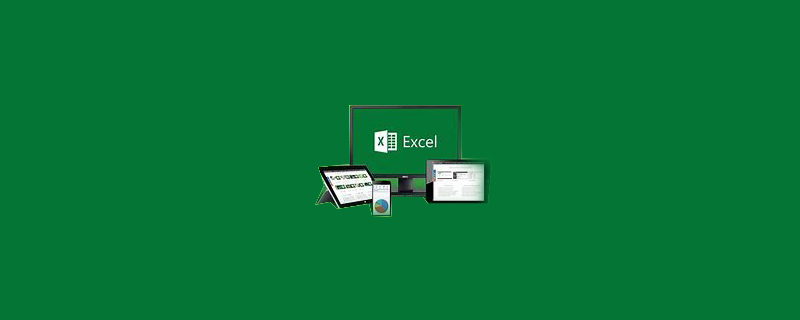
Excel で労働時間を計算するにはどうすればよいですか?
1. Excel を入力し、「パンチイン タイム」の列全体を選択し、上の「データ」列をクリックして、下の行の「列」オプションを選択します。
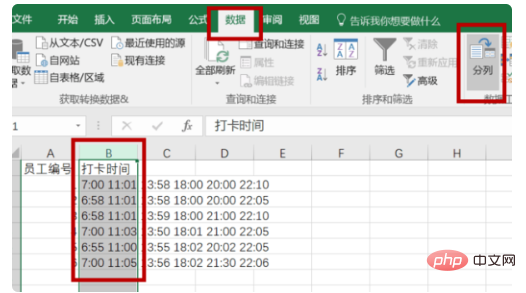
推奨: 「Excel チュートリアル」
2. ポップアップ ウィンドウで、[区切り文字 (D)] を選択します。 ) )」ファイルの種類を選択し、「次へ」をクリックします。
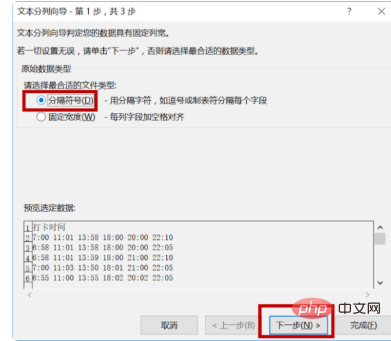
#3. 次に「スペース」区切り文字を選択し、次のステップに進みます。
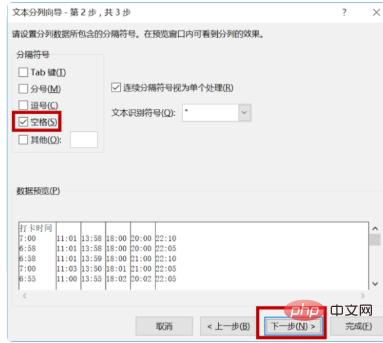
#4. 最後に、「一般」列データ形式を選択し、「完了」をクリックします。

#5. データがソートされた後、この時点では人間の判断が必要です。残業時間以外の列をすべて選択し、マウスを右クリックして [削除] を選択します。 」。
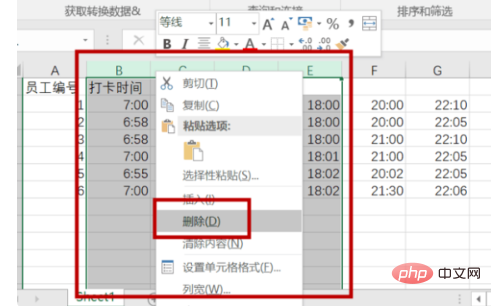
6. 対応する労働時間の列に、労働時間の計算式「=INT((HOUR(C2-B2)*60 MINUTE(C2-B2))」を入力します。 / 30)/2" を使用して、最初の列の残業時間を計算します。
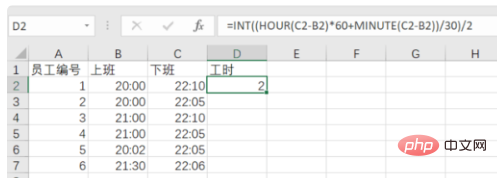
7. セルの右下隅にマウスを置き、マウスの形が「 」記号に変わったら、計算する最後のセルまでプルダウンします。
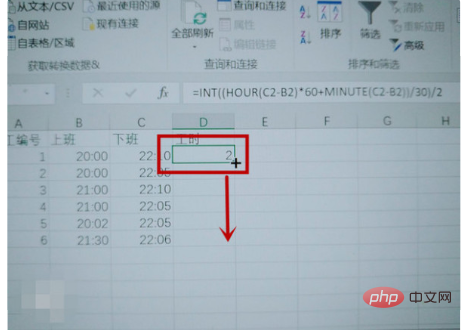
#8. 正しい労働時間の値が表示されたら、残業時間と出勤時間の統計を完了できます。その後、会社の管理規定に従って、対応する残業代などを計算します。
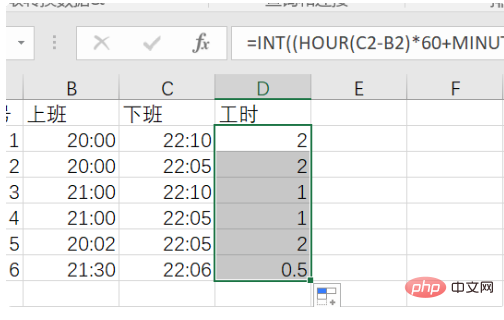
以上がエクセルで労働時間を計算する方法の詳細内容です。詳細については、PHP 中国語 Web サイトの他の関連記事を参照してください。